Χθες στον οδηγό Τι να κάνετε μετά την εγκατάσταση του Linux Mint 18 "Sarah", τους δίδαξε πώς να προσαρμόσουν το γραφείο τους, κάτι που δεν βάζει στον οδηγό είναι πώς να αλλάξει Σύνδεση οθόνης (στην οθόνη όπου εισάγουμε τον κωδικό πρόσβασής μας για σύνδεση) για ένα πιο όμορφο. Προσωπικά, για να ταιριάζει με την προσαρμογή μου, χρησιμοποιώ το θέμα γύρος.
Τι είναι ο γύρος;
Είναι ένα αρχική οθόνη (Οθόνη σύνδεσης), σχεδιασμένο ειδικά για Linux Mint (αν και θα πρέπει να λειτουργεί σε οποιαδήποτε διανομή), για Κοέν Χέντρικ, που έχει δημιουργηθεί χρησιμοποιώντας HTML, jQuery, CSS3 (για όλες τις κινούμενες εικόνες) και MDM ως διαχειριστής οθόνης.
Tiene soporte para múltiples idiomas, múltiples sesiones y múltiples usuarios. También posee implementada funciones del sistema como apagar o reiniciar.
En el centro de la pantalla se ubica las imágenes de los usuarios, cuando se hace clic en un usuario, este se desliza a la izquierda revelando un cajón para introducir la contraseña. Si el usuario no tiene contraseña asociada se ingresa automáticamente.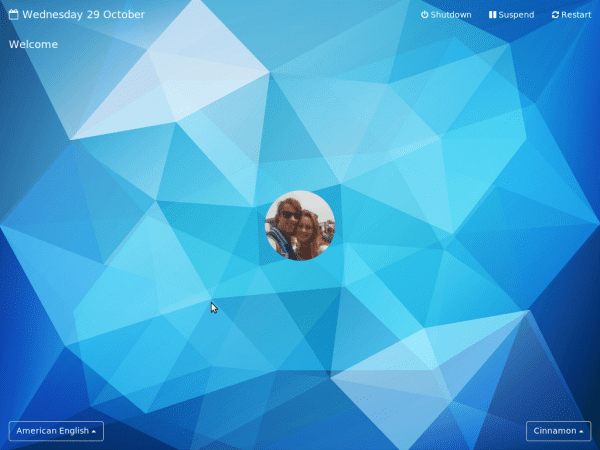
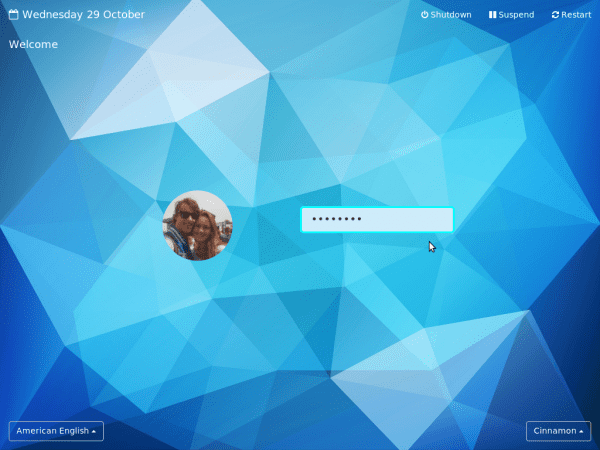
Στρογγυλά χαρακτηριστικά
En este Login Screen se destacan las siguientes características:
- Iniciar sesión con o sin contraseña.
- Foto de perfil del usuario.
- Cambio de sesión.
- Cambiar idioma
- Apagar / suspender / reiniciar
- Muestra fecha y hora.
- Muestra mensajes de error
Πώς να εγκαταστήσετε το Round
Για να εγκαταστήσετε το Round πρέπει να ακολουθήσετε τα παρακάτω βήματα, αυτό μπορεί να διαφέρει ανάλογα με τη διανομή σας, αυτά δοκιμάστηκαν στο Linux Mint 18:
Ορίζουμε το MDM ως προεπιλογή
$ sudo dpkg-reconfigure mdm
Κλωνοποιούμε τον γύρο στον κατάλογο θεμάτων MDM:
$ sudo git clone https://github.com/koenhendriks/mdm-login.git \ /usr/share/mdm/html-themes/Round
Ανοίγουμε τον πίνακα προτιμήσεων και επιλέγουμε το θέμα Round από τη λίστα HTML:
$ sudo mdmsetup
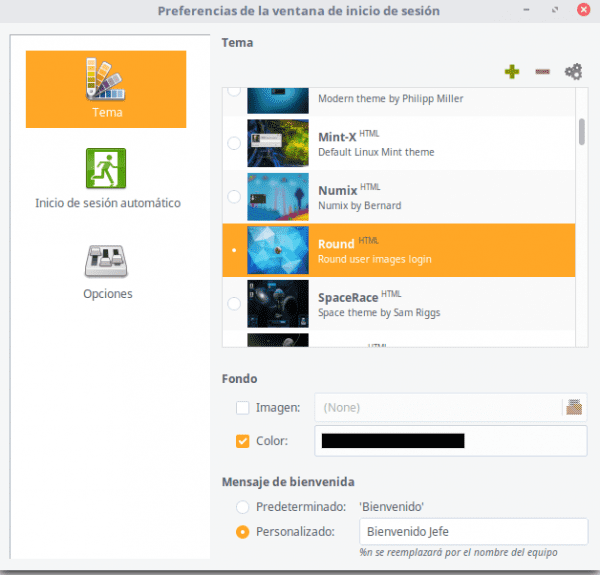
οθόνη σύνδεσης διαμόρφωσης
Και έτοιμοι να έχουμε την εξατομικευμένη αρχική οθόνη μας, πρέπει να σημειωθεί ότι είναι σημαντικό ο χρήστης να έχει μια συσχετισμένη εικόνα, για αυτό μεταβείτε στις Ρυθμίσεις συστήματος -> Διαχείριση -> Χρήστες και ομάδες.
Με τον ίδιο τρόπο εάν χρησιμοποιούσαν τον οδηγό μας Τι να κάνετε μετά την εγκατάσταση του Linux Mint 18 "Sarah", ένα από τα σενάρια εγκαθιστά κάποια οθόνη σύνδεσης, την οποία μπορείτε να δοκιμάσετε και να χρησιμοποιήσετε.
PS: Οι φωτογραφίες της οθόνης σύνδεσης προέρχονται από τον δημιουργό του θέματος (είχα προβλήματα κατά τη λήψη του κλειδώματος οθόνης), επειδή για κάποιο λόγο το σενάριο λήψης δεν αναγνωρίζει την οθόνη.
Όταν έβαλα την εντολή «sudo git clone https://github.com/koenhendriks/mdm-login.git \ / usr / share / mdm / html-θέματα / Round »θέτει πάρα πολλά επιχειρήματα και δεν κάνει τίποτα για μένα. (απλά διδάξτε τη βοήθεια της εντολής git)
Το ίδιο συνέβη και σε μένα. Νομίζω ότι η αφαίρεση του \ μετά τη διεύθυνση repo όλα λειτουργεί καλά:
κλώνος sudo git https://github.com/koenhendriks/mdm-login.git / usr / share / mdm / html-θέματα / RoundD